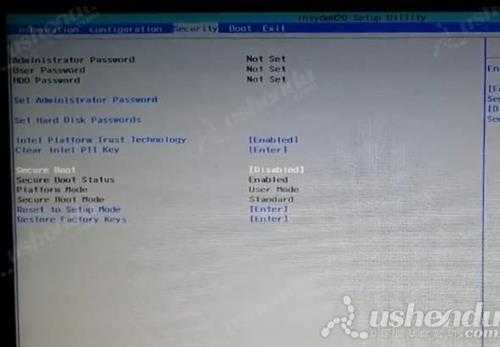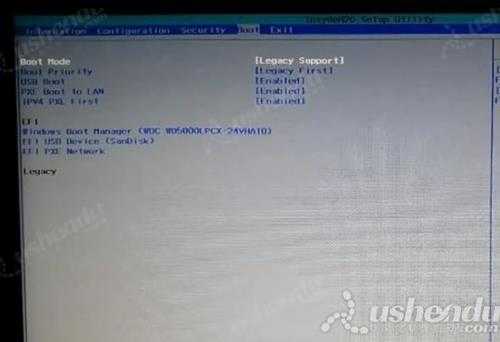联想ideapad 320-14IAP笔记本如何进入bios设置u盘启动(lenovo ideapad 320怎么进入bios界面)
(编辑:jimmy 日期: 2025/1/8 浏览:2)
联想ideapad 320-14IAP笔记本如何进入bios设置u盘启动(lenovo ideapad 320怎么进入bios界面)
最近有位使用联想ideapad 320-14IAP笔记本的用户想要为电脑安装系统,但是因为不知道怎么设置u盘启动导致无法进行下一步操作,那么联想ideapad 320-14IAP笔记本如何进入bios设置u盘启动呢?今天为大家分享联想ideapad 320-14IAP笔记本进入bios设置u盘启动的操作教程。
联想ideapad 320-14IAP笔记本BIOS设置教程:
1.开机后按F2进bios界面。
2.这台电脑只有AHCI模式,也没有修改选项。选择Security,Secure Boot选择Disabled。如图所示:
3.选择Boot,Boot Mode可以选择引导模式。传统模式选择Legacy Support,第二项选择Legacy First,按F10保存后就可以启动。这边演示的是UEFI模式。如图所示:
4.将EFI USB Device这项按F6调到第一个。如图所示:
5.按F10保存选择YES退出。电脑会自动重启进入PE系统。
关于联想ideapad 320-14IAP笔记本进入bios设置u盘启动的操作教程就为用户们分享到这里了,如果用户们有需要,可以参考以上方法步骤进行设置哦,希望本篇教程对大家有所帮助。